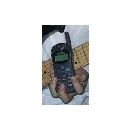DIGITALIZACION CON COOL EDIT .
1-ABRIMOS COOL EDIT
FILE / NEW , SELECCIONAMOS SAMPLE RATE 44100 , CHANNEL STEREO , RESOLUTION 16 BITS.
2-SELECCIONAMOS LA FUENTE DE GRABACION.
OPTIONS/ WINDOWS MIXER, APARECERA EL MEZCLADOR DE LA TARJETA , PULSAR EN OPCIONES/ PROPIEDADES Y ESCOJEMOS AJUSTAR VOLUMEN DE GRABACION , SELECCIONAR LINE IN , DESACTIVAR TODAS LAS DEMAS Y MINIMIZAR EL MEZCLADOR.
3-NIVEL DE ENTRADA
COOL EDIT LO INDICA EN LA PARTE INFERIOR DE SU PANTALLA , NO PERMITIR QUE LLEGUE A LA ZONA ROJA POR QUE SE PRODUCIRA DISTORSION, SERA INDICADA POR EL MEDIDOR PERMANECIENDO EN COLOR ROJO
4-AJUSTE DEL NIVEL DE GRABACION ( I )
HACEMOS CLICK CON EL BOTON DERECHO DEL RATON ENCIMA DEL MEDIDOR DE NIVEL Y DESACTIVAMOS LA OPCION ADJUST FOR DC. AJUSTAMOS VOLUMEN DE GRABACION SIN QUE SE PRODUZCA LA DISTORSION .HACEMOS DOBLE CLICK EN EL MEDIDOR DE NIVEL PARA QUE VUALVA SER VISIBLE EL MEZCLADOR.
PONEMOS EN MARCHA EL VINILO O LA CINTA Y AJUSTAMOS NIVELES LAS VECES QUE SEAN CONVENIENTES.
5-PREPARAR EL MEDIO A COPIAR
SI ES UN DISCO CONVIENE LIMPIARLO Y SI ES UNA CINTA , LOS CABEZALES DEL REPRODUCTOR , (TODOS SABEMOS COMO SE HACE) Y EL QUE NO ,QUE SE INFORME.........
CADA MINUTI OCUPA UNOS 10MB EN EL DISCO DURO , ADEMAS SE NECESITA ESPACIO PARA ARCHIVOS TEMPORALES.ES NECESARIO TENER AL MENOS 2GB LIBRES.
6-GRABACION
PULSAR EL BOTRON ROJO CORRESPONDIENTE A RECORD, SEGUIDAMENTE HAZ QUE COMIENZE LA REPRODUCCION DEL MEDIO A COPIAR. SI SE ENCENDIERAN LOS INDICADORES DE SOBRECARGA DEL MEDIDOR EN ALGUN PUNTO DE LA GRABACION , SERIA CONVENIENTE VOLVER AJUSTAR LOS NIVELES EN EL MEZCLADOR.
CUANDO TERMINE LA REPRODUCCION DEL MEDIO, VOLVER A PULSAR RECORD PARA DETENERL LA ACCION DE GRABAR
7-SALVANDO EL ARCHIVO
HACEMOS CLICK EN FILE / SAVE AS Y GUARDAMOS LO QUE HEMOS GRABADO.
PONEMOS NOMBRE AL ARCHIVO QUE NOS PERMITA LOCALIZARLO DE UNA FORMA FACIL PARA SABER DE QUE CARA SE TRATA
EL TIPO DE ARCHIVO DEBE SER WINDOWS PCM O WAV
HACEMOS CLICK EN FILE/ CLOSE Y DESPUES EN NEW PARA SEGUIR LOS MISMOS PASOS QUE EN EL APARTADO Nº1
8-ELIMINACION DE CLICKS EN VINILOS
SELECCCIONAMOS TODO EL ARCHIVO EN EDIT/ SELECT ENTIRE WAVE
SEGUIDAMENTE VAMOS A TRANSFORM /NOISE REDUCTION / CLICK /POP ELIMINATOR , CLICK EN EL PRESET MEDIUM AMPLITUD AUDIO Y EN AUTO FIND ALL LEVELS. AUTOMATICAMENTE SE AJUSTAN LOS PARAMETROS EN RELACCION A LAS CARACTERISTICAS DEL ARCHIVO A PROCESAR.
CERRAMOS LA VENTANA EN CLOSE.
SELECCIONAMOS UN FRAGMENTO DEL ARCHIVO PARA CHECKEAR SI SE VAN A REDUCIR LOS CLICK DE UNA FORMA EFICIENTE SIN ESTROPEAR EL SONIDO, SI TODO ESTA CORRECTO.....
PULSAMOS EN CLICK/ POP ELIMINATOR / OK
ESCUCHAR LOS RESULTADOS
SI ESTA BIEN, COMO SI NO , PULSAMOS EN EDIT / UNDO PARA DEVOLVER EL FRAGMENTO A SU ESTADO ANTERIOR
AHORA SELECCIONAMOS TODO EL ARCHIVO CON SELECT ENTIRE WAVE ACCEDEMOS A CLICK / POP ELIMINATOR Y PULSAMOS OK .YA TENDREMOS EL ARCHIVO LIBRE DE CHASQUIDOS
9-REDUCCION DEL RUIDO PERMANENTE
PARA REDUCIR EL HISS DE LAS CINTAS DISPONEMOS DEL NOISE REDUCTION Y HISS REDUCTION
UTILIZAREMOS HISS REDUCTION
SELECCIONAMOS UN FRAGMENTO DONDE SOLO HAYA RUIDO ,EL COMIENZO O EL FINAL POR EJEMPLO.
ASEGURARSE QUE ES EL RUIDO DONDE EL REPRODUCTOR COMIENZA HA ESTAR EN MARCHA.
CON EL RUIDO SELECCIONADO VAMOS A TRANSFORM / NOISE REDUCTION / HISS REDUCTION
SELECCIONAMOS EL PRESET HISS REDUCTION Y SEGUIDAMENTE EN GET NOISE FLOOR.
CERRAMOS VENTANA Y SELECCIONAMOS TODO EL ARCHIVO, EDIT / SELECT ENTIRE WAVE.
ENTRAMOS OTRA VEZ EN HISS REDUCTION, PODEMOS USAR EL PREVIEW PARA ESCUCHAR COMO QUEDARIA.
SI ESTA TODO DE NUESTRO AGRADO PULSAMOS OK Y DEJAMOS QUE PROCESE EL ARCHIVO.
10-NORMALIZAR
SELECT ENTIRE WAVE
CLICK EN TRANSFORM / AMPLITUDE / NORMALIZE
MARCAMOS LAS CUATRO CASILLAS QUE APARECEN Y EN LOS RECUADROS ESCRIBIMOS UN CERO Y ACEPTAMOS
11-SEPARACION DE PISTAS
SEPARAMOS LA GRABACION QUE DESPUES CORRESPONDERA A LAS PISTAS DEL CD.
SI EN LA UNION DE DOS PISTAS VA HA HABER SILENCIO, ES CONVENIENTE QUE AL PRINCIPIO DE LA SEGUNDA SOLO HAYA UNA DECIMA DE SEGUNDO DE SILENCIO Y EL RESTO ESTE AL FINA LDE LA PRIMERA.
CLICK EN EDIT / SNAPPING / SNAP TO CUES Y SEGUIDAMENTE EN VIEW / CUE LIST.
APARECERA LA VENTANA CORRESPONDIENTE, HACEMOS CLICK EN LA PRIMERA LINEA DE TEXTO QUE APARECE DENTRO Y DESPUES EN DEL.
AHORA HAY QUE SELECCIONAR LA PARTE QUE QUEREMOS QUE VAYA EN LA PRIMERA PISTA DEL CD.
CLICK EN EDIT / ZERO CROSSINGS / ADJUST SELECTION INWARD Y DESPUES CLICK EN ADD DE LA VENTANA CUE LIST.
CON ESTO CREAMOS LA REGION EN LA CUE LIST QUE CORRESPONDE AL FRAGMENTO SELECCIONADO.
HACEMOS LO MISMO CON LAS PISTAS SIGUIENTES.....
VAMOS A CUE LIST , CLICK EN LA PRIMERA LINEA DEL AREA PRINCIPAL DE LA VENTANA .
MIENTRAS PULSAMOS LA TECLA DE MAYUSCULAS , HACEMOS CLICK EN LA ULTIMA LINEA , CON ESTO SELECCIONAMOS TODAS .
CLICK EN BATCH Y APARECE OTRA VENTANA.
SELECCIONAMOS LA OPCION SAVE TO FILES.
EL RECUADRO FILE NAME LO DEJAMOS EN BLANCO Y EN STARTIN INDEX ESCRIBIMOS 1.
EN OUTPUT FORMAT ELEGIMOS WINDOWS PCM-WAVE
EN DESTINATION DIRECTORY ALEGIMOS CARPETA
PULSAMOS OK Y DESPUES EN DONE
CERAMOS COOL EDIT
PODEMOS BORRAR TODOS LOS ARCHIVOS SI ASI LO QUEREMOS SALVO LOS DEFINITIVOS.
SOLO QUEDA GRABAR EL CD CON EL PROGRAMA QUE UTILICES HABITUALMENTE.
UTILIZA PISTAS CONTINUAS O DAO ( DISK AT ONCE ) PARA QUE NO APAREZCAN SILENCIOS ADICIONALES ENTRE LAS PISTAS .
1-ABRIMOS COOL EDIT
FILE / NEW , SELECCIONAMOS SAMPLE RATE 44100 , CHANNEL STEREO , RESOLUTION 16 BITS.
2-SELECCIONAMOS LA FUENTE DE GRABACION.
OPTIONS/ WINDOWS MIXER, APARECERA EL MEZCLADOR DE LA TARJETA , PULSAR EN OPCIONES/ PROPIEDADES Y ESCOJEMOS AJUSTAR VOLUMEN DE GRABACION , SELECCIONAR LINE IN , DESACTIVAR TODAS LAS DEMAS Y MINIMIZAR EL MEZCLADOR.
3-NIVEL DE ENTRADA
COOL EDIT LO INDICA EN LA PARTE INFERIOR DE SU PANTALLA , NO PERMITIR QUE LLEGUE A LA ZONA ROJA POR QUE SE PRODUCIRA DISTORSION, SERA INDICADA POR EL MEDIDOR PERMANECIENDO EN COLOR ROJO
4-AJUSTE DEL NIVEL DE GRABACION ( I )
HACEMOS CLICK CON EL BOTON DERECHO DEL RATON ENCIMA DEL MEDIDOR DE NIVEL Y DESACTIVAMOS LA OPCION ADJUST FOR DC. AJUSTAMOS VOLUMEN DE GRABACION SIN QUE SE PRODUZCA LA DISTORSION .HACEMOS DOBLE CLICK EN EL MEDIDOR DE NIVEL PARA QUE VUALVA SER VISIBLE EL MEZCLADOR.
PONEMOS EN MARCHA EL VINILO O LA CINTA Y AJUSTAMOS NIVELES LAS VECES QUE SEAN CONVENIENTES.
5-PREPARAR EL MEDIO A COPIAR
SI ES UN DISCO CONVIENE LIMPIARLO Y SI ES UNA CINTA , LOS CABEZALES DEL REPRODUCTOR , (TODOS SABEMOS COMO SE HACE) Y EL QUE NO ,QUE SE INFORME.........
CADA MINUTI OCUPA UNOS 10MB EN EL DISCO DURO , ADEMAS SE NECESITA ESPACIO PARA ARCHIVOS TEMPORALES.ES NECESARIO TENER AL MENOS 2GB LIBRES.
6-GRABACION
PULSAR EL BOTRON ROJO CORRESPONDIENTE A RECORD, SEGUIDAMENTE HAZ QUE COMIENZE LA REPRODUCCION DEL MEDIO A COPIAR. SI SE ENCENDIERAN LOS INDICADORES DE SOBRECARGA DEL MEDIDOR EN ALGUN PUNTO DE LA GRABACION , SERIA CONVENIENTE VOLVER AJUSTAR LOS NIVELES EN EL MEZCLADOR.
CUANDO TERMINE LA REPRODUCCION DEL MEDIO, VOLVER A PULSAR RECORD PARA DETENERL LA ACCION DE GRABAR
7-SALVANDO EL ARCHIVO
HACEMOS CLICK EN FILE / SAVE AS Y GUARDAMOS LO QUE HEMOS GRABADO.
PONEMOS NOMBRE AL ARCHIVO QUE NOS PERMITA LOCALIZARLO DE UNA FORMA FACIL PARA SABER DE QUE CARA SE TRATA
EL TIPO DE ARCHIVO DEBE SER WINDOWS PCM O WAV
HACEMOS CLICK EN FILE/ CLOSE Y DESPUES EN NEW PARA SEGUIR LOS MISMOS PASOS QUE EN EL APARTADO Nº1
8-ELIMINACION DE CLICKS EN VINILOS
SELECCCIONAMOS TODO EL ARCHIVO EN EDIT/ SELECT ENTIRE WAVE
SEGUIDAMENTE VAMOS A TRANSFORM /NOISE REDUCTION / CLICK /POP ELIMINATOR , CLICK EN EL PRESET MEDIUM AMPLITUD AUDIO Y EN AUTO FIND ALL LEVELS. AUTOMATICAMENTE SE AJUSTAN LOS PARAMETROS EN RELACCION A LAS CARACTERISTICAS DEL ARCHIVO A PROCESAR.
CERRAMOS LA VENTANA EN CLOSE.
SELECCIONAMOS UN FRAGMENTO DEL ARCHIVO PARA CHECKEAR SI SE VAN A REDUCIR LOS CLICK DE UNA FORMA EFICIENTE SIN ESTROPEAR EL SONIDO, SI TODO ESTA CORRECTO.....
PULSAMOS EN CLICK/ POP ELIMINATOR / OK
ESCUCHAR LOS RESULTADOS
SI ESTA BIEN, COMO SI NO , PULSAMOS EN EDIT / UNDO PARA DEVOLVER EL FRAGMENTO A SU ESTADO ANTERIOR
AHORA SELECCIONAMOS TODO EL ARCHIVO CON SELECT ENTIRE WAVE ACCEDEMOS A CLICK / POP ELIMINATOR Y PULSAMOS OK .YA TENDREMOS EL ARCHIVO LIBRE DE CHASQUIDOS
9-REDUCCION DEL RUIDO PERMANENTE
PARA REDUCIR EL HISS DE LAS CINTAS DISPONEMOS DEL NOISE REDUCTION Y HISS REDUCTION
UTILIZAREMOS HISS REDUCTION
SELECCIONAMOS UN FRAGMENTO DONDE SOLO HAYA RUIDO ,EL COMIENZO O EL FINAL POR EJEMPLO.
ASEGURARSE QUE ES EL RUIDO DONDE EL REPRODUCTOR COMIENZA HA ESTAR EN MARCHA.
CON EL RUIDO SELECCIONADO VAMOS A TRANSFORM / NOISE REDUCTION / HISS REDUCTION
SELECCIONAMOS EL PRESET HISS REDUCTION Y SEGUIDAMENTE EN GET NOISE FLOOR.
CERRAMOS VENTANA Y SELECCIONAMOS TODO EL ARCHIVO, EDIT / SELECT ENTIRE WAVE.
ENTRAMOS OTRA VEZ EN HISS REDUCTION, PODEMOS USAR EL PREVIEW PARA ESCUCHAR COMO QUEDARIA.
SI ESTA TODO DE NUESTRO AGRADO PULSAMOS OK Y DEJAMOS QUE PROCESE EL ARCHIVO.
10-NORMALIZAR
SELECT ENTIRE WAVE
CLICK EN TRANSFORM / AMPLITUDE / NORMALIZE
MARCAMOS LAS CUATRO CASILLAS QUE APARECEN Y EN LOS RECUADROS ESCRIBIMOS UN CERO Y ACEPTAMOS
11-SEPARACION DE PISTAS
SEPARAMOS LA GRABACION QUE DESPUES CORRESPONDERA A LAS PISTAS DEL CD.
SI EN LA UNION DE DOS PISTAS VA HA HABER SILENCIO, ES CONVENIENTE QUE AL PRINCIPIO DE LA SEGUNDA SOLO HAYA UNA DECIMA DE SEGUNDO DE SILENCIO Y EL RESTO ESTE AL FINA LDE LA PRIMERA.
CLICK EN EDIT / SNAPPING / SNAP TO CUES Y SEGUIDAMENTE EN VIEW / CUE LIST.
APARECERA LA VENTANA CORRESPONDIENTE, HACEMOS CLICK EN LA PRIMERA LINEA DE TEXTO QUE APARECE DENTRO Y DESPUES EN DEL.
AHORA HAY QUE SELECCIONAR LA PARTE QUE QUEREMOS QUE VAYA EN LA PRIMERA PISTA DEL CD.
CLICK EN EDIT / ZERO CROSSINGS / ADJUST SELECTION INWARD Y DESPUES CLICK EN ADD DE LA VENTANA CUE LIST.
CON ESTO CREAMOS LA REGION EN LA CUE LIST QUE CORRESPONDE AL FRAGMENTO SELECCIONADO.
HACEMOS LO MISMO CON LAS PISTAS SIGUIENTES.....
VAMOS A CUE LIST , CLICK EN LA PRIMERA LINEA DEL AREA PRINCIPAL DE LA VENTANA .
MIENTRAS PULSAMOS LA TECLA DE MAYUSCULAS , HACEMOS CLICK EN LA ULTIMA LINEA , CON ESTO SELECCIONAMOS TODAS .
CLICK EN BATCH Y APARECE OTRA VENTANA.
SELECCIONAMOS LA OPCION SAVE TO FILES.
EL RECUADRO FILE NAME LO DEJAMOS EN BLANCO Y EN STARTIN INDEX ESCRIBIMOS 1.
EN OUTPUT FORMAT ELEGIMOS WINDOWS PCM-WAVE
EN DESTINATION DIRECTORY ALEGIMOS CARPETA
PULSAMOS OK Y DESPUES EN DONE
CERAMOS COOL EDIT
PODEMOS BORRAR TODOS LOS ARCHIVOS SI ASI LO QUEREMOS SALVO LOS DEFINITIVOS.
SOLO QUEDA GRABAR EL CD CON EL PROGRAMA QUE UTILICES HABITUALMENTE.
UTILIZA PISTAS CONTINUAS O DAO ( DISK AT ONCE ) PARA QUE NO APAREZCAN SILENCIOS ADICIONALES ENTRE LAS PISTAS .
Responder
Citar